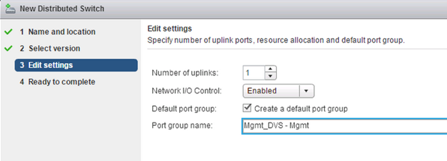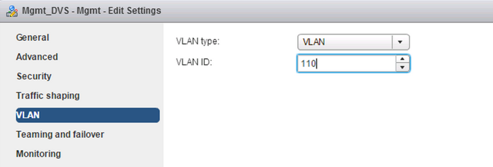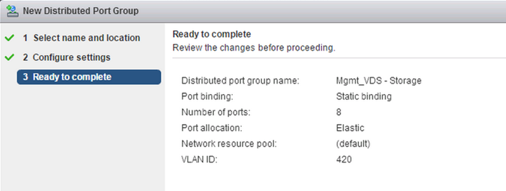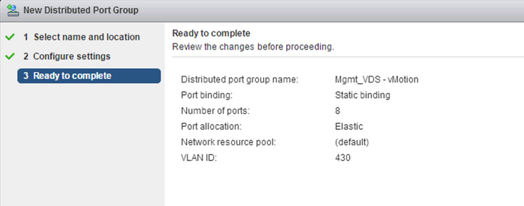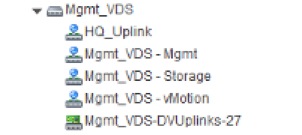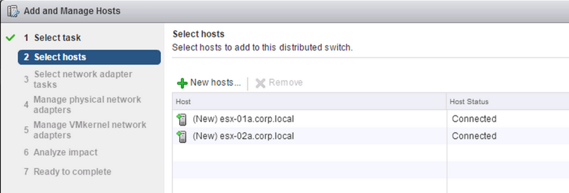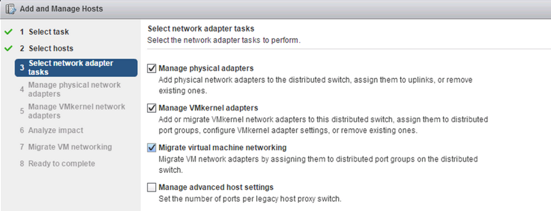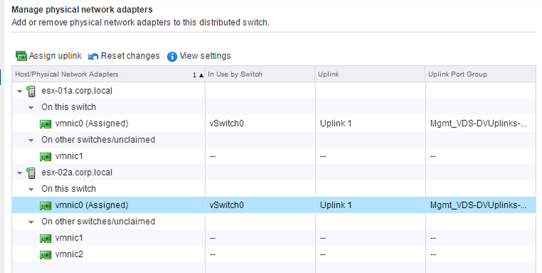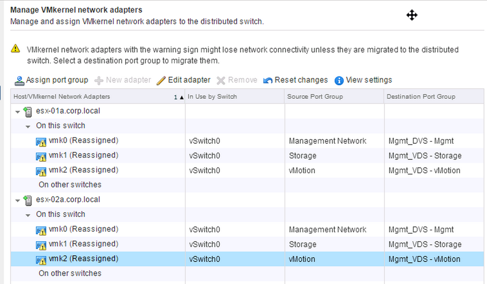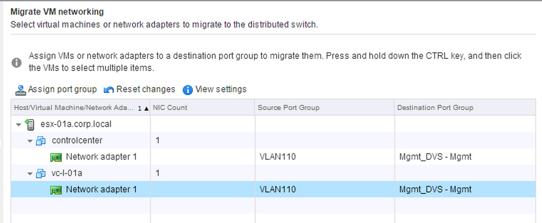In diesem Beispiel wird gezeigt, wie Sie einen neuen vSphere Distributed Switch (VDS) erstellen, wie Sie Portgruppen für den Verwaltungs-, den Storage- und den vMotion-Datenverkehr hinzufügen und wie Sie Hosts auf einem Standard-vSwitch zum neuen Distributed Switch migrieren.
Bitte beachten Sie, dass es sich hierbei nur um ein Beispiel zur Veranschaulichung der Vorgehensweise handelt. Detaillierte Überlegungen zu physischen und logischen VDS-Uplinks finden Sie im Design-Handbuch für die NSX-Netzwerkvirtualisierung unter https://communities.vmware.com/docs/DOC-27683.
Voraussetzungen
In diesem Beispiel wird davon ausgegangen, dass jeder mit dem vSphere Distributed Switch zu verbindende ESX-Host über mindestens eine Verbindung mit einem physischen Switch (ein vmnic-Uplink) verfügt. Dieser Uplink kann für den Distributed Switch-Datenverkehr und für den NSX-VXLAN-Datenverkehr verwendet werden.
Prozedur
Ergebnisse
-
~ # esxcli network vswitch dvs vmware list Mgmt_VDS Name: Mgmt_VDS VDS ID: 89 78 26 50 98 bb f5 1e-a5 07 b5 29 ff 86 e2 ac Class: etherswitch Num Ports: 1862 Used Ports: 5 Configured Ports: 512 MTU: 1600 CDP Status: listen Beacon Timeout: -1 Uplinks: vmnic0 VMware Branded: true DVPort: Client: vmnic0 DVPortgroup ID: dvportgroup-306 In Use: true Port ID: 24 Client: vmk0 DVPortgroup ID: dvportgroup-307 In Use: true Port ID: 0 Client: vmk2 DVPortgroup ID: dvportgroup-309 In Use: true Port ID: 17 Client: vmk1 DVPortgroup ID: dvportgroup-308 In Use: true Port ID: 9 -
~ # esxcli network ip interface list vmk2 Name: vmk2 MAC Address: 00:50:56:6f:2f:26 Enabled: true Portset: DvsPortset-0 Portgroup: N/A Netstack Instance: defaultTcpipStack VDS Name: Mgmt_VDS VDS UUID: 89 78 26 50 98 bb f5 1e-a5 07 b5 29 ff 86 e2 ac VDS Port: 16 VDS Connection: 1235399406 MTU: 1500 TSO MSS: 65535 Port ID: 50331650 vmk0 Name: vmk0 MAC Address: 54:9f:35:0b:dd:1a Enabled: true Portset: DvsPortset-0 Portgroup: N/A Netstack Instance: defaultTcpipStack VDS Name: Mgmt_VDS VDS UUID: 89 78 26 50 98 bb f5 1e-a5 07 b5 29 ff 86 e2 ac VDS Port: 2 VDS Connection: 1235725173 MTU: 1500 TSO MSS: 65535 Port ID: 50331651 vmk1 Name: vmk1 MAC Address: 00:50:56:6e:a4:53 Enabled: true Portset: DvsPortset-0 Portgroup: N/A Netstack Instance: defaultTcpipStack VDS Name: Mgmt_VDS VDS UUID: 89 78 26 50 98 bb f5 1e-a5 07 b5 29 ff 86 e2 ac VDS Port: 8 VDS Connection: 1236595869 MTU: 1500 TSO MSS: 65535 Port ID: 50331652
Nächste Maßnahme
Wiederholen Sie den Migrationsvorgang für alle vSphere Distributed Switches.